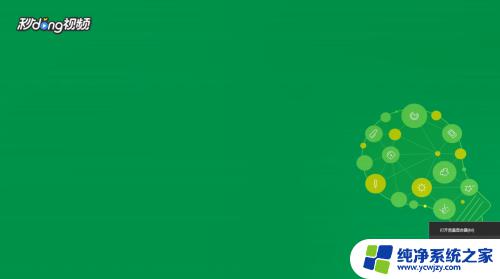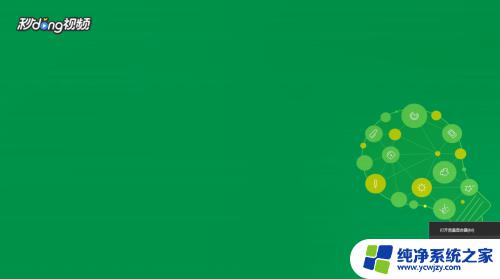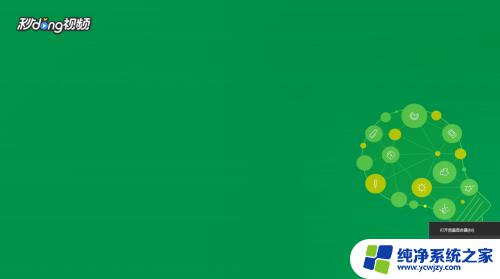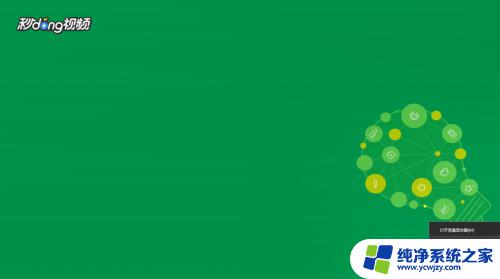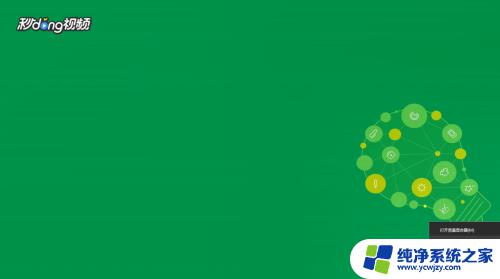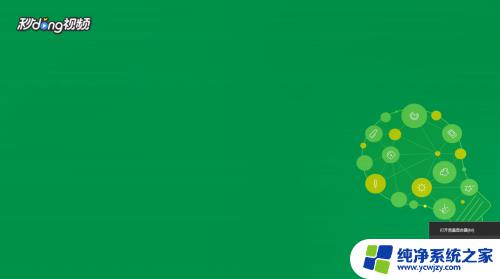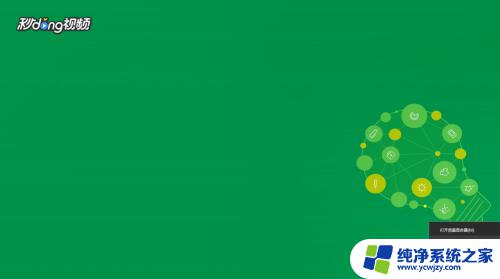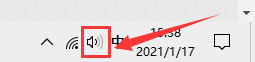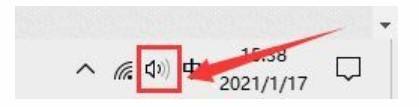如何录制电脑上的音频 Win10怎么录制电脑里播放的声音到文件
更新时间:2024-01-13 15:43:56作者:xiaoliu
在现代社会中电脑已经成为人们生活中不可或缺的一部分,而在使用电脑的过程中,我们常常需要录制电脑里播放的声音,无论是为了进行音频创作,还是为了记录重要的会议或课堂内容。对于许多人来说,如何在Win10系统上录制电脑上的音频仍然是一个难题。本文将为大家详细介绍在Win10系统中如何轻松地录制电脑里播放的声音,并保存到文件中,让我们一起来了解吧!
具体方法:
1右键单击桌面下方的喇叭图标,点击“打开声音设置”。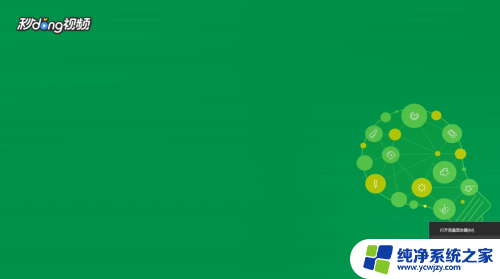 2在打开的设置界面右侧,选择“声音控制面板”。
2在打开的设置界面右侧,选择“声音控制面板”。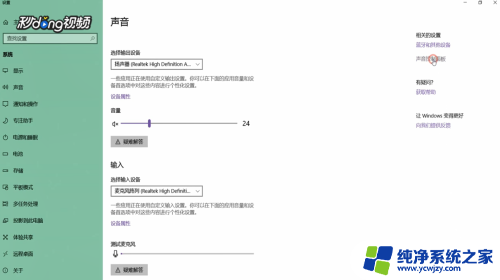 3在打开的窗口中切换到“录制”选项卡,选择“立体声混音”,将其启用。
3在打开的窗口中切换到“录制”选项卡,选择“立体声混音”,将其启用。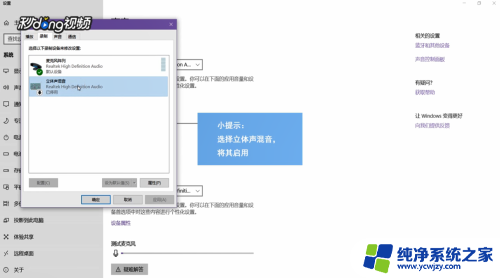 4在开始菜单的搜索框中输入“录音机”,打开该应用。将要录制的视频或音频打开,点击录制键开始录制,录制结束后停止录音即可。
4在开始菜单的搜索框中输入“录音机”,打开该应用。将要录制的视频或音频打开,点击录制键开始录制,录制结束后停止录音即可。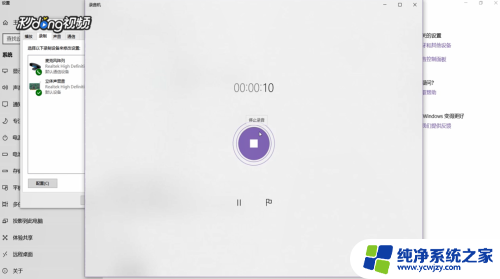
以上就是如何在电脑上录制音频的全部内容,如果您遇到这种情况,可以按照以上方法解决,希望对大家有所帮助。